目次
Excel起動時のスタート画面を表示/非表示にする方法を紹介します。
Excelを新規に起動すると
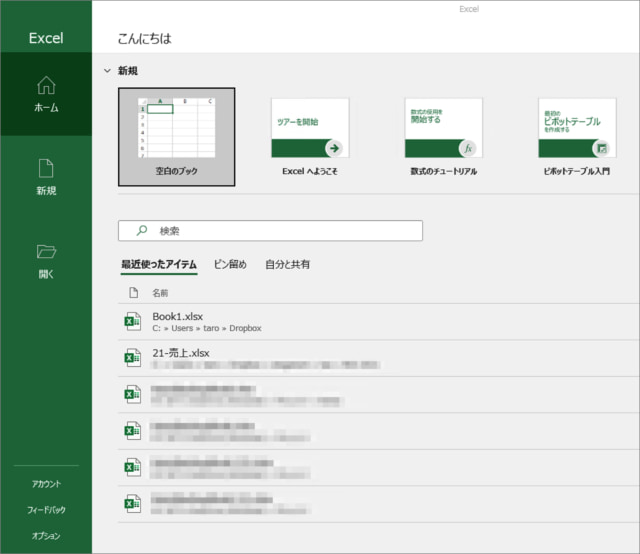
このように「スタート画面」が表示されます。
スタート画面では、「ブックの種類(テンプレート)」「チュートリアル」「最近使ったアイテム」……を選択する画面が表示されます。
Excelでは、スタート画面をスキップして「空白のブック」を表示することもできるので、ここではその方法をみていきます。
Excelの最近使ったアイテムを削除(非表示に)する方法は?
Excel起動時にスタート画面を表示しない(スキップ)
それでは実際に設定してみましょう。
「ファイル」タブをクリック
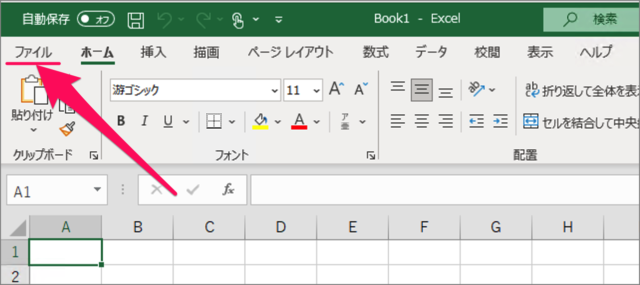
上部の「ファイル」タブをクリックし
Excelのオプション
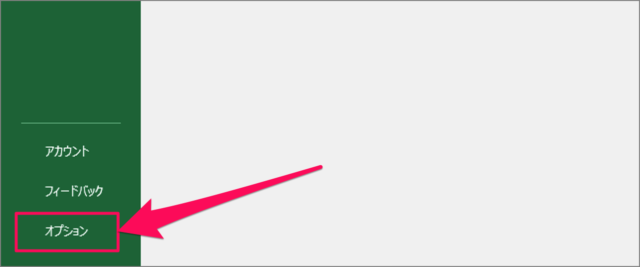
画面左下の「オプション」をクリックします。
最近使ったブックの表示数を設定
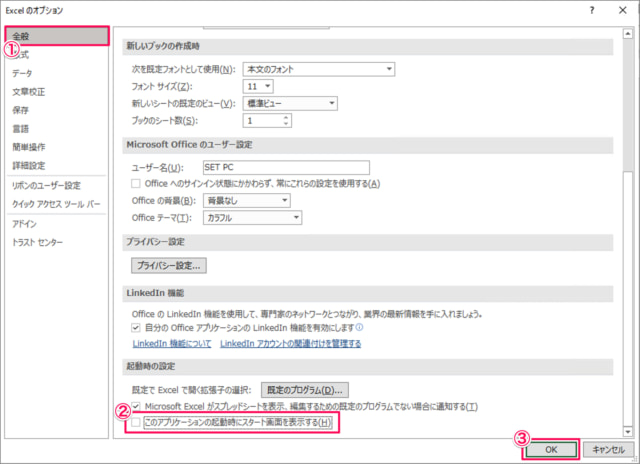
Excelのオプションです。
①左メニューの「全般」を選択
②「このアプリケーションの起動時にスタート画面を表示する」からチェックを外し
③「OK」をクリックしましょう。

これで設定完了です。次回Excel起動時には「空白のブック」が表示されます。
Excel起動時にスタート画面を表示する
Excel起動時にスタート画面を表示する方法をみていきます。
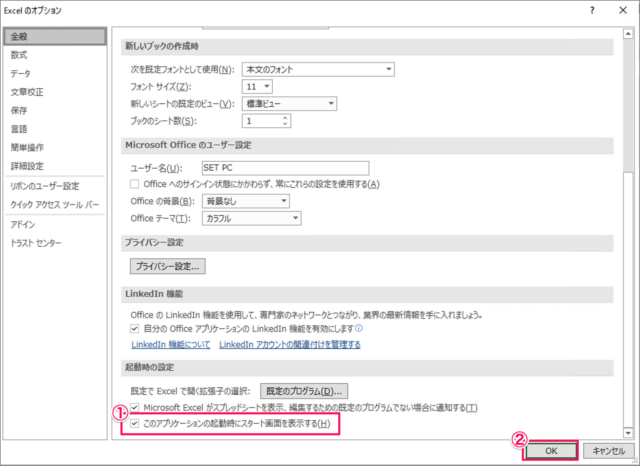
①先程設定した「このアプリケーションの起動時にスタート画面を表示する」にチェックを入れ
②「OK」をクリックします。
これで次回Excel起動時にはスタート画面が表示されます。
Excel の関連記事
その他、Excelの関連記事も合わせてご覧ください。
